ይህ wikiHow በኮምፒተር ላይ በጂሜል የውይይት (ውይይት) ባህሪ በኩል ከእውቂያዎችዎ ጋር እንዴት እንደሚወያዩ ያስተምራል።
ደረጃ
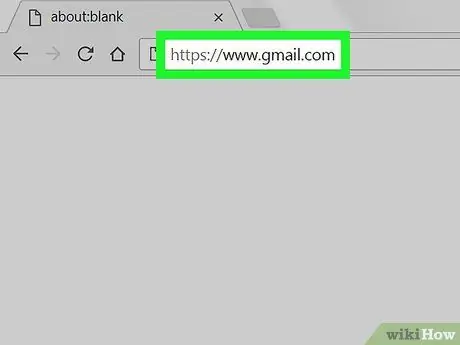
ደረጃ 1. ጂሜልን ይክፈቱ።
በኮምፒተርዎ የድር አሳሽ በኩል https://www.gmail.com/ ን ይጎብኙ። ከዚያ በኋላ ፣ ወደ መለያዎ አስቀድመው ከገቡ የ Gmail የገቢ መልእክት ሳጥን ገጽ ይታያል።
ካልሆነ ፣ ሲጠየቁ የኢሜል አድራሻዎን እና የይለፍ ቃልዎን ያስገቡ።
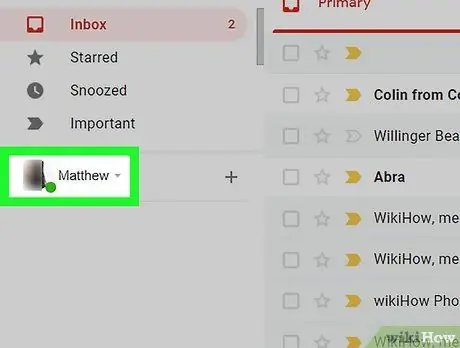
ደረጃ 2. የውይይቱን ስም ይፈልጉ።
ከገጹ ግርጌ በስተግራ ስምዎን እና የኢሜል አድራሻዎን ያገኛሉ። ይህ አካባቢ ለመወያየት የሚፈልጓቸውን ሰዎች እንዲመርጡ የሚያስችልዎት የውይይት ክፍል ነው።
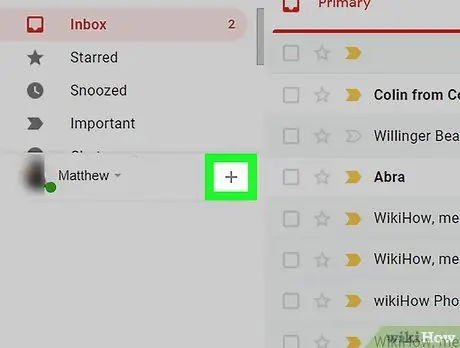
ደረጃ 3. ጠቅ ያድርጉ።
ከውይይቱ ስም በስተቀኝ ነው። ከዚያ በኋላ ብቅ ባይ ምናሌ ይታያል።
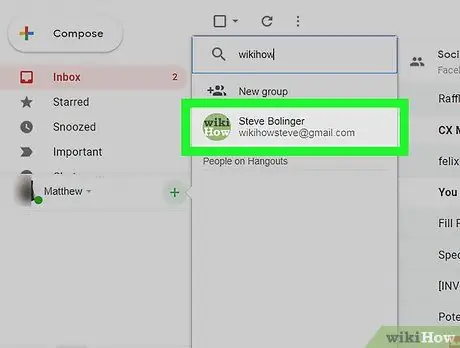
ደረጃ 4. እውቂያ ይምረጡ።
በብቅ-ባይ ምናሌው ውስጥ የእውቂያውን ስም ጠቅ ያድርጉ ወይም የእውቂያውን የኢሜል አድራሻ ወይም የስልክ ቁጥር ይተይቡ ፣ ከዚያ ከተቆልቋይ ምናሌው ተገቢውን ስም ጠቅ ያድርጉ።
ፍለጋ ከተደረገ በኋላ የተጠቃሚው ስም ካልታየ በእውቂያዎች ዝርዝር ውስጥ ላይቀመጥ ይችላል። ከመወያየትዎ በፊት ወደ እውቂያዎች ማከል ያስፈልግዎታል።
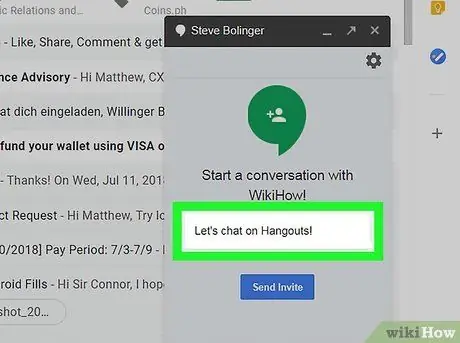
ደረጃ 5. የግብዣ መልዕክቱን ያስገቡ።
በውይይት መስኮቱ አናት ላይ ባለው የጽሑፍ መስክ ውስጥ እውቂያውን ወደ የውይይት ክፍለ ጊዜ ለመጋበዝ ሊጠቀሙበት የሚፈልጉትን መልእክት ይተይቡ (ለምሳሌ “ሰላም! እባክዎን ወደ የውይይት እውቂያዎ ያክሉኝ”)።
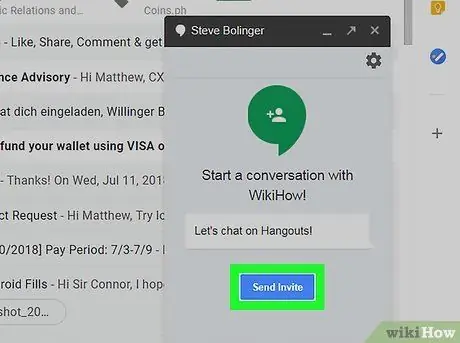
ደረጃ 6. ግብዣ ላክ የሚለውን ጠቅ ያድርጉ።
ከውይይት መስኮቱ ግርጌ ሰማያዊ አዝራር ነው።
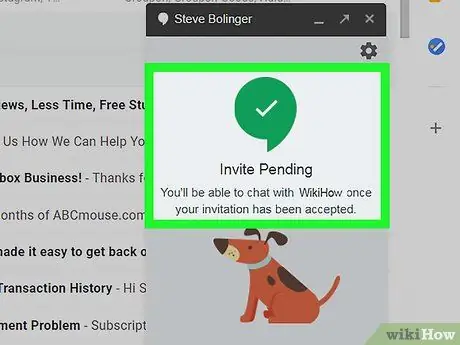
ደረጃ 7. እውቂያው ጥያቄውን/ግብዣውን እስኪቀበል ድረስ ይጠብቁ።
አንዴ የውይይቱ ጥያቄ ተቀባይነት ካገኘ ወደ ቀጣዩ ደረጃ መቀጠል ይችላሉ።
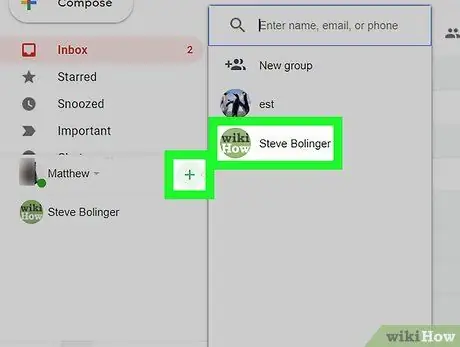
ደረጃ 8. ከጓደኛዎ ጋር ውይይት ይጀምሩ።
እሱ ጥያቄውን ከተቀበለ በኋላ “ጠቅ ማድረግ ይችላሉ” + ”እና ውይይቱን ለመጀመር በስሙ ላይ ጠቅ ያድርጉ። የውይይት መስኮቱ በገጹ በስተቀኝ በኩል ይታያል።
የውይይት መስኮቱ ከተዘጋ ፣ በገጹ በግራ በኩል ባለው የውይይት ክፍል ውስጥ ተጓዳኝ የተጠቃሚ ስም ላይ ጠቅ በማድረግ መስኮቱን እንደገና መክፈት ይችላሉ።
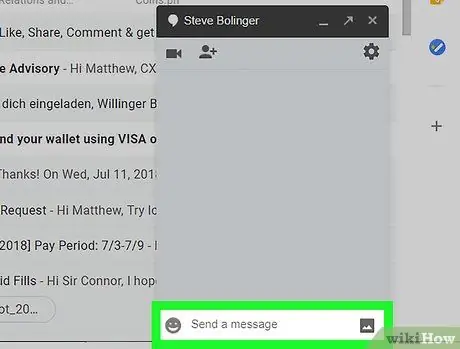
ደረጃ 9. የቡድን ውይይት ያድርጉ።
አዶውን ጠቅ ያድርጉ + ”፣ የእውቂያውን ስም ያስገቡ ፣ በሚታይበት ጊዜ ተገቢውን ስም ጠቅ ያድርጉ ፣ ወደ ቡድኑ ማከል ለሚፈልጉት እያንዳንዱ ሰው ሂደቱን ይድገሙት እና አዝራሩን ጠቅ ያድርጉ

በብቅ-ባይ ምናሌው የላይኛው ቀኝ ጥግ ላይ። በዚህ ደረጃ ፣ በተመሳሳይ ጊዜ ከብዙ ሰዎች ጋር መወያየት ይችላሉ።
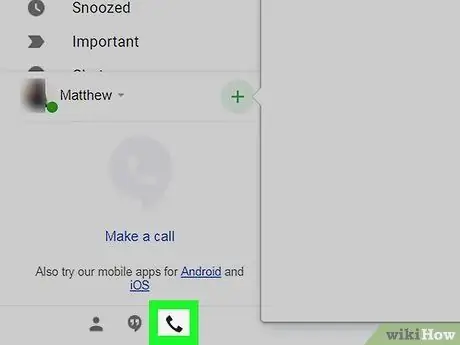
ደረጃ 10. የድምፅ ጥሪ ለማድረግ ጂሜልን ይጠቀሙ።
ያለ ሞባይል ስልክ ወደ አካባቢያዊ ቁጥር (ለምሳሌ ዓለም አቀፍ ቁጥር አይደለም) መደወል ከፈለጉ ፣ ጥሪ ለማድረግ የ Gmail የውይይት ባህሪን መጠቀም ይችላሉ ፦
- ከውይይት ክፍል በታች ያለውን የስልክ አዶ ጠቅ ያድርጉ።
- ሊደውሉለት የሚፈልጉትን የስልክ ቁጥር ይተይቡ።
- ጠቅ ያድርጉ ይደውሉ [ስልክ ቁጥር] በተቆልቋይ ምናሌ ውስጥ።







